リモートワークでエンジニアの仕事が捗る三種の神器
武漢ウイルスの影響でリモートワークが続いています
リモートワーク自体は歓迎なのでとても嬉しいのですが、今まで自宅で仕事をしてなかった人にとってはちょっとやりずらい状況が発生してるのではないでしょうか?
よくありがちなのは、
「座りっぱなしだから腰が痛い!」
「会社から支給されたノートPCが使いずらい!」
あたりじゃないでしょうか?
快適なリモートワーク環境を作るためには、多少の投資が必要です
今回は、自分が実際に買ってみてよかった製品を紹介します
1位:オフィスチェア(イス)

買ってよかった製品No1、それは間違いなくイスです
僕はそれまでオカムラのバロンチェアを使っていたのですが、どうにもこれが体にあいませんでした
その件については詳しい記事を書いていますので、まずはこちらをご覧ください
僕が実際にバロンチェアの代わりとして購入したのはnoblechairs HEROです
上の記事にも書いていますが、これはリモートワークをする上で破壊力抜群でした
リモートワークで選ぶイスとしてゲーミングチェアがいいのか悪いのかは別として、とにかく長時間座っても疲れないイス選びはとても重要です
これ次第でリモートワークが快適なものになるのか、集中できないものになるのかの境目といっても過言ではありません
ただしこれも記事中で書いていますが、だからと言って全ての人にnoblechairs HEROが合うとは言い切れません
自分の体にあった椅子探しが重要です
とにかく、リモートワークを快適にする上で最も重要なのはイスです!
椅子が重要なんです(重要なことなので2回言いました)
2位:ディスプレイ
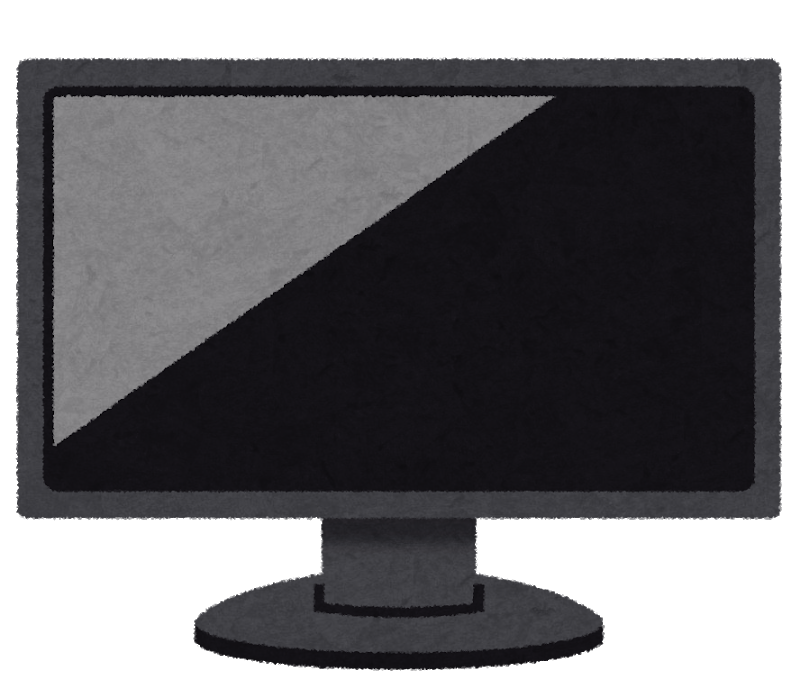
大体の会社員は、リモートワークをするにあたって会社からノートPCが貸し出されるかと思います
ほとんどの場合、ディスプレイサイズは13インチ程度でしょうか
SEにとってディスプレイの大きさは、作業スペースの広さと言い換えても過言ではありません
ディスプレイサイズの大きさが、そのまま作業のやりやすさに直結します
というか僕はノートPCのディスプレイで仕事をやる気にはなりませんw
そこで重要なのは追加のディスプレイです
それも、可能であればノートPC+2枚程度が望ましいです
まさに自分も2枚のディスプレイを追加して、ノートPCのディスプレイと合わせるとトリプルディスプレイ体制で仕事をしています
これがやってみるとわかるんですが、まー快適です
SEじゃない人はそこまでのディスプレイはいらないのかもしれませんが、我々は職業上、それなりのディスプレイ面積が必要です
リモートワークでやりやすい作業環境を作ろうと考えてる人は是非ディスプレイの追加を考えてみてください
もちろん、ディスプレイを追加するには接続するアダプターも必要になります
ディスプレイに接続する方法としては、大体はHDMIかD-subかVGAかのいずれかになると思います
ちなみに僕はAcer V243HとAcer K242HLという24インチのディスプレイを2台横に並べています
なぜどちらもAcer?となるかもしれませんが、
単に安かったからです
ソフトウェアで強引に増やすのはお勧めできない

なお、PCがトリプルディスプレイに対応していない場合、擬似的にソフトウェアで追加する方法もありますが、これはお勧めできません
実際に僕は古いMacbookを持っていて、これが1枚の追加ディスプレイしか対応していないところに、ソフトウェアを使って強引にもう一枚のディスプレイを追加したことがあります
しかし、ソフトウェアで追加すると仮想的にしソフトウェアで再現するのでどうしても応答性が悪くなります
「応答性が悪くなる」
というとゲームなどの世界の話かと思われるかもしれませんが、普通に画面を切り替えるたびにもっさりした動作になるので仕事をする程度においても実用に耐えられません
もしPCが対応していない場合は、素直に対応した枚数に押さえておくか、PCの買い換えをお勧めします
3位:マウスパッド

「マウスじゃなくてマウスパッド?」
と思われるかもしれません
マウス自体もリモートワーク快適化には確かに重要な要素ですが、意外なところでいうと実はマウスパッドはめっちゃ重要です
意外と見落としがちなマウスパッドですが、これがあるとないとでは手首にかかる負担が結構違います
そもそもマウスパッドが何のために存在するのか?
それはマウスを滑りやすくするためです
「そんなもん机とかテーブルの上でも十分なのでは?」
と思うかもしれません
ていうか僕はそう思ってました
でも手首の腱鞘炎に悩まされてから、なるべく手首に負担のかからない方法を模索していました
その一つの結論がマウスパッドです
是非、一度ヨドバシカメラみたいな店舗で試してみてほしいんですが、マウスパッドの上でマウスを動かすとなめらかさが全然違います
机の上に直にマウスを置いて動かした場合の摩擦係数を仮に100とすると、マウスパッドの上は40といったところでしょうか
とにかく切り返しなどの時に、一瞬「クッ」と止まる感じがありません
机の上だと、どうしてもちょっとテーブルにくっついてしまって、動かし始めの1mmくらいのところがちょっと硬い感じがありますが、マウスパッドの上ではそれがありません
これは腱鞘炎対策だけでなく、マウスを正確に動かす上でもとても重要なことです
自分もそれまでは、
「マウスパッドなんていらないっしょ!」
と思ってましたが、買ってみたら世界が変わりました
高いものではないので、安いやつを試しに買ってみることを強くお勧めします
4位:マウス

マウスパッドときたら、次はやっぱりマウスです
SEが仕事で使うにはマウスも重要です
特にお勧めしたいのが多ボタン式のマウスです
それもできれば、4ボタン以上のプログラム可能なスイッチのあるモデルをお勧めします
ソフトウェアでボタンの割り当てをすると、非常に仕事がはかどります
例えばWebエンジニアの場合、ブラウザ操作が多いかと思いますが、ブラウザの閉じる/開くみたいな操作を割り当てると非常に快適になります
お勧めの割り当て例はこちらの記事をご覧ください
手首の腱鞘炎に悩まされてる人は、マウスパッドだけでなくマウスも一緒に買い換えることをお勧めします
問題はどのマウスを選ぶのか、ということになりますが、これはヨドバシカメラに行って色々触ってみると良いと思います
その中から自分に合いそうなものを選択しましょう
あえて僕からお勧めをさせてもらうとしたらロジクールです
実際に触ってみるとわかりますが、ロジクールの製品はどれも非常にかっちりした作りになっていて、それはマウスも同様です
有線式か、無線式かは好みが分かれるところですが、僕は有線式が好きです
理由はいちいち電池交換をする必要がないのと、電池と無線装置周り分の重さを削減できるからです
左右対称のG300Sr

ロジクールのG300Srはプラス6個の追加ボタンがあるのに加えて左右対称なので、左手でも使えます
右手の腱鞘炎に悩まされてるエンジニアに激しくお勧めできるモデルです(僕も使ってます)
無線式15ボタンのG604

無線派で、腱鞘炎じゃなければこのG604がお勧めできます
僕は以前、このマウスの前身モデル?のG700を使ってました
めっちゃくちゃ使いやすくて、多ボタンが非常に仕事ではかどっていましたが、その重量ゆえに右手首をやられてしまったので泣く泣く今のG300sに切り替えた経緯があります
ちなみにG700は重量が151gだったのに対して、このG604は135gと多少改善されてます
右手でしか使えないのですが、もし腱鞘炎でなかったら自分が欲しいモデルです
多少お値段ははるものの、エンジニアが毎日使うものだと考えればそこまで高くはないのかな、というのが個人的な感想です
(ていうかロジクールさん、左手用を出してください!!)
とにかくボタンが欲しいという人のためのG600

もうとにかくプログラム可能なボタンがいっぱい欲しい
という人であれば迷わずG600でしょう
なんと20個のボタンを持っています
左側面に12個のボタンが配置されてますが、もはや金庫
正直なところITエンジニアにここまでのボタンが必要かどうかは微妙なところですがw
5位:キーボード

僕はPC歴は長いのですが、ずーっとメンブレン式のやっすいキーボードを使ってきました
が、ヨドバシカメラでたまたま触ったキーボードにビビッときたことをきっかけに、メカニカルキーボードに買い換えました
これは正直、必須とまでは言えないんですが、やっぱり安いキーボードとは打ち心地とか音が全然違います
詳しくはこちらの記事をご覧ください
6位:キーボード/マウス切り替え機
キーボード、マウスを買うと、次は、
「1つのキーボード/マウスを自分のPCと会社のPCで切り替えるのが面倒くさい」
という悩みが発生します
せっかく起きに入りのキーボードとマウスを買ったはいいものの、
仕事するときは会社PCで使い、仕事が終わったら自分のPCで使いたくなります
物理的にUSBを抜いて差し替えれば良いのですが、休みが来るたびにそんな面倒なことはやってられません
というわけで、1ペアのマウスとキーボードを切り替えられる機器が必要になります
詳しくはこちらの記事をご覧ください
7位:Wifiルーター
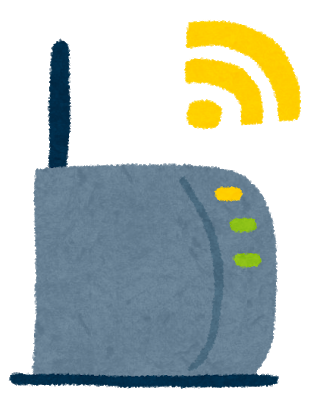
リモートワークといえばZoomな訳ですが、僕は安いWifiルーターを使っていたので、
「インターネット接続が不安定です」
と表示されて、よく映像がカクついたり音声の途切れが発生していました
やっぱりZoomを安定的にやるにはそれなりのWifiルーターが必要です
Wifiルーターについてはこちらの記事をご覧ください
。。。
。。
。
あっ、三種の神器じゃなかった
7種の神器だったw

















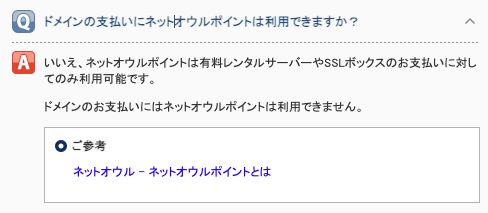


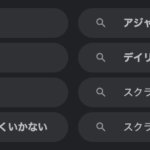
ディスカッション
コメント一覧
まだ、コメントがありません
新たにPostされたDocs
: ツール関連
キーボードを銀軸から赤軸に買い替えた話
約3年半前、仕事で使うキーボードとしてARCHISS ProgresTouchの ...: スマホ
楽天モバイルがおすすめできない人の特徴とは?
楽天モバイルの最強プランをおすすめできない人の特徴を簡単にまとめてみました また ...: システム開発
なぜスクラムがつらいのか?開発現場が疲弊するのか?スクラムに対する違和感と共に原因を考えてみた
今ではどこの開発現場に行っても、やれスクラムスクラムと、まるでスクラムでもやって ...: Laravel
1つのテーブルを複数のテーブルと結合したい【Laravel10】
1つのテーブルを2つの異なるテーブルに対して結合したいケースがあったのでLara ...: Laravel
Laravelで複数画像アップロード時のvalidateを指定【Laravel10】
jQuery - Image Uploaderを使って、フォームから複数の画像を ...HashMap
created_by
はやぴ
Web/アプリ開発エンジニア
Sierにてお堅いB向けのソフトウェア開発を経て、現在はC向けのWebやアプリを中心に開発しています。
Utilities